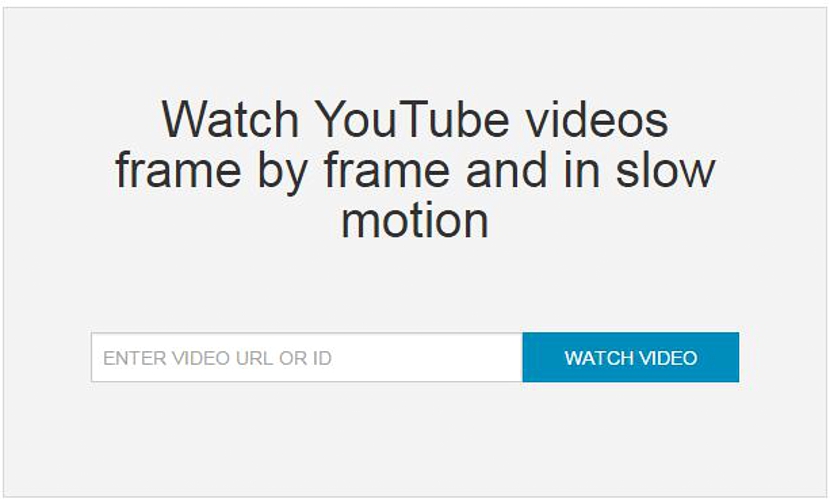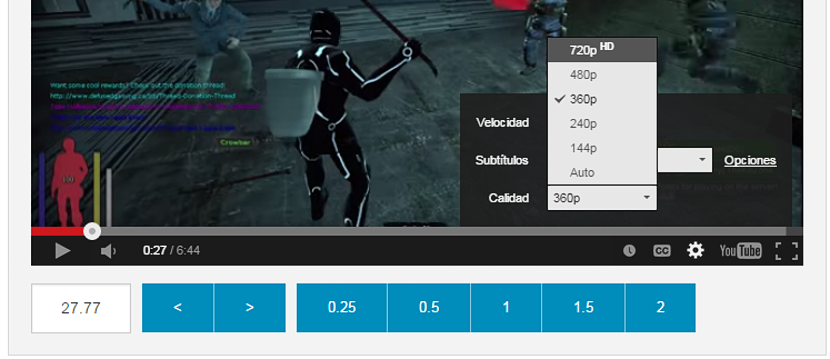¿Que et semblaria reproduir quadre a quadre un vídeo de YouTube? Aquesta podria ser aquesta una tasca completament difícil de realitzar tot i que, si disposem de les eines especialitzades a aquesta tasca la podríem fer fàcilment si descarreguem a aquest vídeo de YouTube al nostre ordinador.
Un cop haguem descarregat a aquest vídeo de YouTube al nostre ordinador personal ja podríem importar a la mateixa en qualsevol eina professional d'edició digital i en on, la reproducció «quadre a quadre» és molt fàcil fer usant únicament a les tecles de direcció. Ara bé, si no necessites descarregar a el vídeo sinó més aviat, fer unes quantes captures de determinats quadres específics en un vídeo de YouTube, adoptant un petit truc i una interessant eina en línia aquesta tasca serà possible.
Usant a RowVid per reproduir quadre a quadre
Estem parlant específicament de la reproducció «quadre a quadre" en un vídeo de YouTube, sense eines de tercers aquesta tasca seria pràcticament impossible de realitzar, sent aquest el motiu pel qual recomanem utilitzar a «RowVid», mateixa que ve a ser una eina línia i que per tant, la podrem utilitzar en qualsevol sistema operatiu, plataforma o entorn en què nosaltres ens movem sempre que, disposem d'un bon navegador d'Internet.
Has d'anar en primera instància cap a l'enllaç de la web oficial de RowVid, On tindràs l'oportunitat d'admirar a una interfície completament neta, senzilla i amb espais limitats que són de fàcil comprensió, alguna cosa molt similar al que t'oferirem en la següent captura.
Encara que en anglès, en aquesta eina en línia se'ns indica que l'espai de la part mitjana aquesta dedicat per poder enganxar la URL que pertanyi a un vídeo de YouTube. Pots dirigir cap al portal i triar a aquell en què estiguis interessat realitzar determinat nombre de captures com ho hem esmentat anteriorment, encara que també podries copiar únicament el «ID de el vídeo de YouTube». En qualsevol dels dos casos, una vegada que arribis a copiar la dada requerida per aquesta eina en línia, immediatament apareixerà el vídeo en plena reproducció.
Podràs observar que a la part inferior de la reproducció de el vídeo de YouTube que has incorporat a aquesta eina en línia estan determinat nombre de caselles de color blau; aquestes «cel·les» en realitat fan referència a la velocitat de reproducció de el vídeo de YouTube que podríem estar utilitzant en qualsevol instant. Podríem arribar a oferir una petita nomenclatura del que representen els números en aquestes cel·les:
- 0,25 ve a ser la quarta part de la velocitat normal de el vídeo de YouTube.
- 0,50 en canvi representa la meitat de la velocitat normal de el vídeo de YouTube.
- 1,0 és la velocitat normal.
- 2,0 representa la velocitat normal de el vídeo de YouTube però duplicada.
L'única cosa que necessites fer, és donar-li clic al botó de reproducció de el vídeo de YouTube i posteriorment, a qualsevol de les cel·les segons sigui la velocitat que vulguis tenir en aquest instant. Ara bé, dues cel·les addicionals es situen cap al costat esquerre i que tenen direcció cap a l'esquerra i dreta. Si comences a pressionar amb el punter de l'ratolí a qualsevol d'elles, el vídeo de YouTube començarà a reproduir-se «quadre a quadre».
En el suposat cas que estiguis buscant un quadre específic de el vídeo de YouTube en reproducció, només has d'utilitzar a aquestes dues cel·les que hem esmentat anteriorment i fins arribar a l' «frame» buscat. Un cop allà et pots utilitzar a qualsevol recurs per realitzar la captura, cosa que bé pot ser amb:
- La tecla de PrintScreen per posteriorment recuperar la captura en Paint.
- A l'eina de «retalls»Per realitzar una captura personalitzada.
Has de tenir en compte, que la reproducció de el vídeo de la mà de RowVid es trobarà en una qualitat estàndard; si vols tenir una bona qualitat d'imatge en el «quadre seleccionat» llavors, has de pressionar a la petita roda d'engranatge de la part inferior de el vídeo de YouTube per poder triar a una millor qualitat. Una altra característica addicional que no podem deixar d'esmentar es troba en la possibilitat de compartir aquest vídeo de YouTube, a la velocitat que nosaltres desitgem. A la part inferior podràs admirar a un URL que pots copiar i enganxar en qualsevol missatge, notificació o per mitjà d'un correu electrònic dirigit a un contacte específic.